
- Слухи из южнокорейского издания утверждают, что Samsung может использовать технологию экрана COE в S26 Ultra, которая ранее использовалась в его складном устройстве.
- Эта технология может обеспечить будущим владельцам устройства более насыщенные цвета, яркость и экономичность.
- Недавние слухи утверждают, что Galaxy S26 Ultra может быть оснащен новым 2-нм чипом Exynos от Samsung, что весьма «значительно».
Пока мы ждем в холле Galaxy S26, поползли слухи о потенциальных улучшениях, которые могут украсить следующее поколение этой серии.
"Просто покупай индекс", говорили они. "Это надежно". Здесь мы обсуждаем, почему это не всегда так, и как жить с вечно красным портфелем.
Поверить в рынокОтчеты появились на корейском сайте The Elec и были распространены через GSMArena со ссылкой на анонимный источник, предполагающий потенциальные улучшения в функциях экрана для предстоящего Galaxy S26 Ultra. Если эти утверждения верны, Samsung может выбрать для этой модели технологию экрана Controlled OLED (COE), что потенциально приведет к повышению энергоэффективности.
Проще говоря, в посте объясняется, что вместо использования поляризатора предлагается заменить его цветными фильтрами. Говорят, что это изменение улучшит функциональность дисплея. Толстые поляризационные пластины, используемые в OLED, имеют тенденцию отражать свет, что может снизить яркость, особенно при использовании на открытом воздухе. В результате пользователям может потребоваться увеличить уровень яркости экрана.
В документе указывается, что Samsung может улучшить яркость цветов на S26 Ultra за счет использования технологии COE и предлагаемых цветовых фильтров. Кроме того, слухи о «Black PDL» (Pixel Define Layer) могут помочь минимизировать отражение света внутри экрана, потенциально увеличивая его яркость в различных условиях освещения.
Потенциальным преимуществом этой недавно предложенной технологии является то, что она может быть более тонкой по сравнению с предыдущими версиями. Было высказано предположение, что переход от поляризаторов к цветным фильтрам с использованием технологии COE может привести к созданию более тонкого дисплея, что согласуется с продолжающимися предположениями о том, что Samsung вступает в эпоху более тонких телефонов.
Вполне вероятно, что эти дисплеи становятся тоньше из-за того, что Samsung в прошлом использовала технологию отображения COE (коллимированный оптический электрод) на своих складных устройствах, таких как Fold 6. Согласно отчету Electronic Specifier, эта технология применяется непосредственно к панели, что приводит к более компактная конструкция. Кроме того, упоминается, что технология экрана COE может способствовать продлению срока службы дисплея устройства.
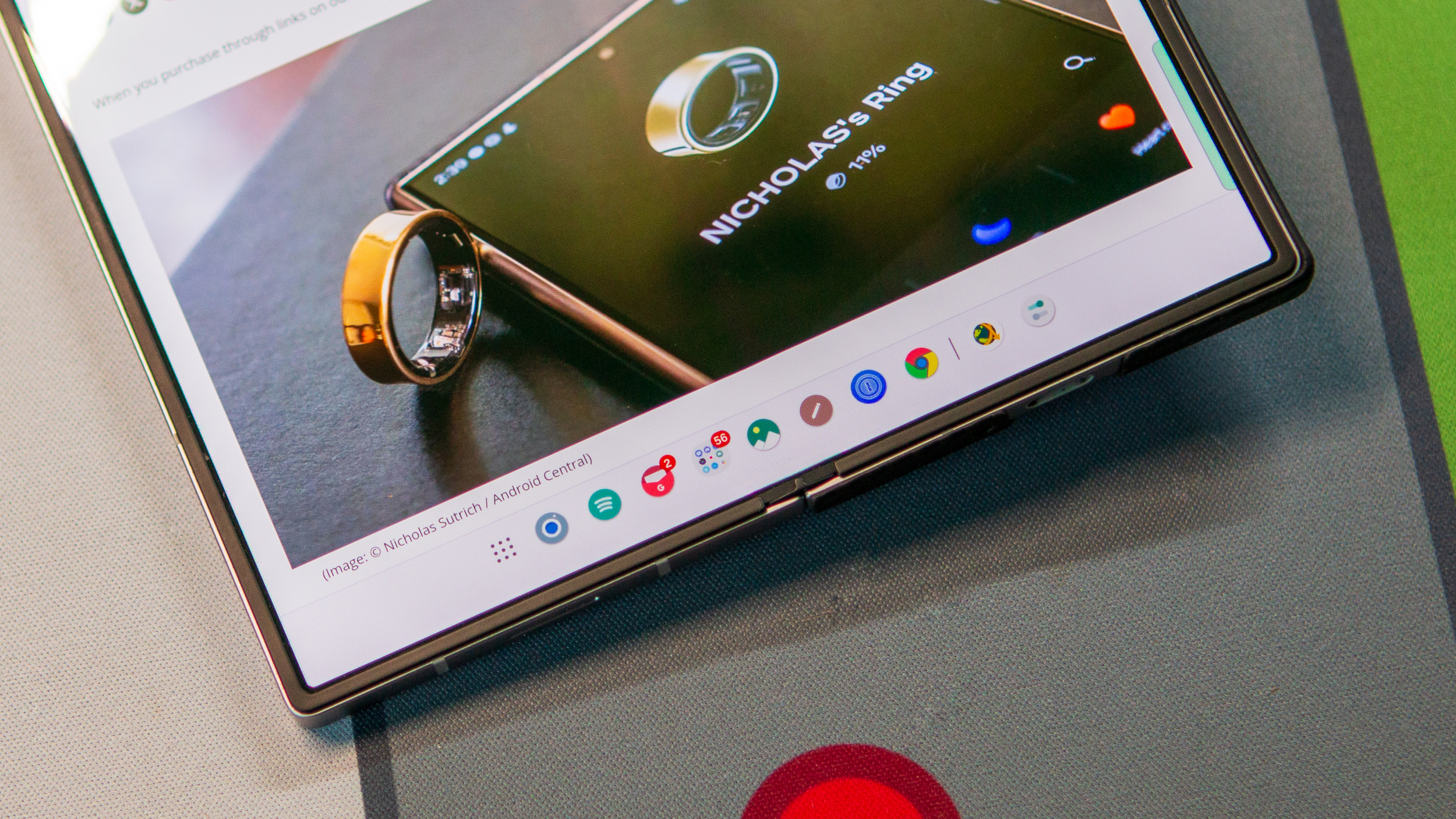
Информации о моделях телефонов Samsung 2026 года не так много, что вполне понятно, учитывая, что мы приближаемся к запуску S25. Тем не менее, ходят слухи о возможном возвращении телефонов Galaxy от Samsung с «изогнутыми краями». Недавняя подача патентной заявки породила слухи о том, что Samsung может вновь представить свой дисплей с закругленными краями для будущих моделей Galaxy Ultra. В отличие от предыдущей тенденции, Samsung в последнее время отдает предпочтение более плоским дисплеям, как те, которые можно увидеть в других моделях серии Ultra.
Запатентованные детали увеличивают срок службы — фактор, с которым обычно сталкиваются телефоны с изогнутым экраном.
Кроме того, в декабре появились намеки на то, что Samsung работает над новым процессором Exynos для линейки Galaxy S26. Предполагается, что этот предстоящий чип Exynos (изготовленный по 2-нм техпроцессу) может сыграть значительную роль в серии следующего поколения. Однако важно отметить, что к этим ранним слухам следует относиться с осторожностью. Есть утверждения, что вместо этого Samsung может выпустить телефоны со следующим процессором Qualcomm в США.
Смотрите также
- Лучшие телефоны Android для студентов 2024 года
- 10 лучших чехлов, которые обязательно нужно иметь для вашего нового Samsung Galaxy S25 Ultra!
- Прогноз криптовалюты ETH: прогнозы цены эфириума
- Первые 13 вещей, которые нужно сделать с OnePlus 13
- Вот все телефоны, которые поддерживают обходную зарядку, и почему вам следует ее использовать.
- Вин Дизель показал новый образ из фильма «Риддик: Фурья», и он выглядит потрясающе!
- Прогноз криптовалюты ETH: прогнозы цены эфириума к рублю
- Лучшие телефоны для людей, чувствительных к ШИМ/мерцанию, 2024 г.
- Обзор Fiio SR11: доступный сетевой стример с интеграцией Roon
- Практический опыт: гибридные беспроводные наушники AKG N9
2025-01-08 22:53